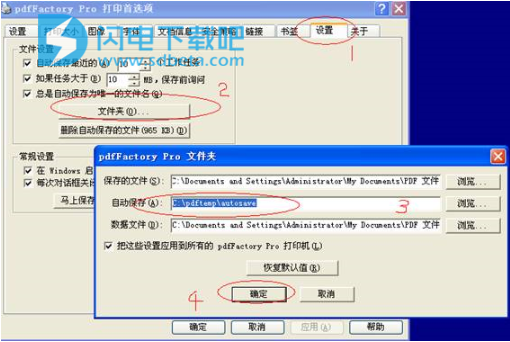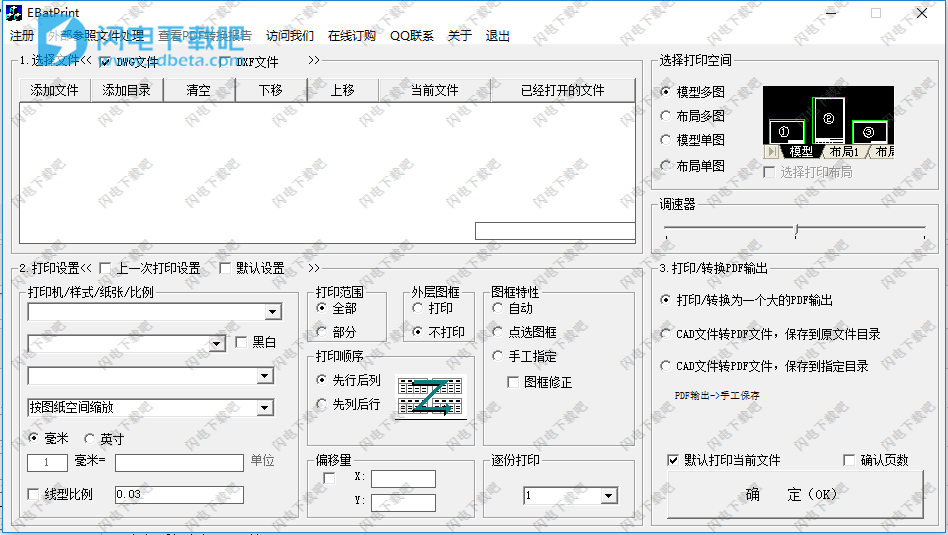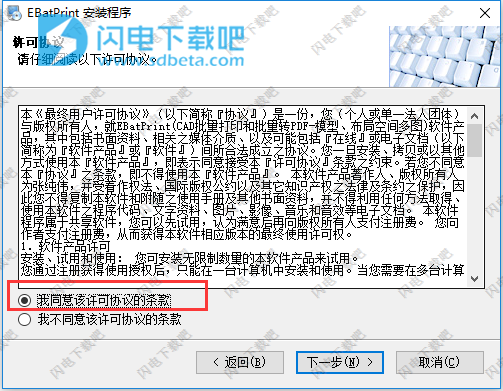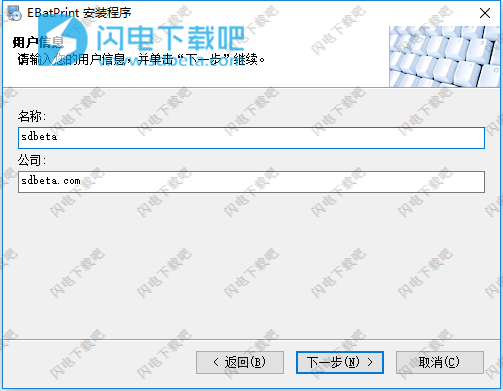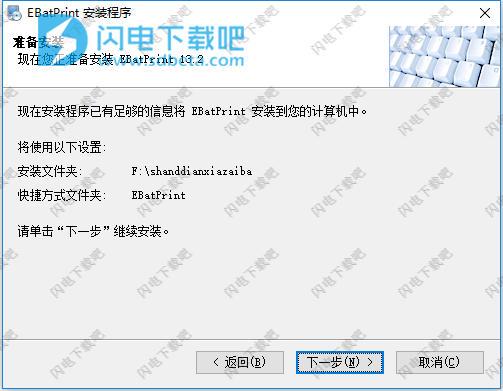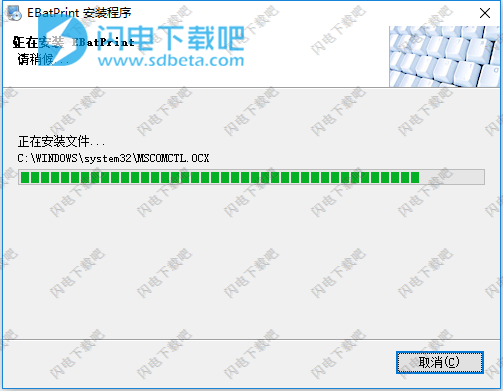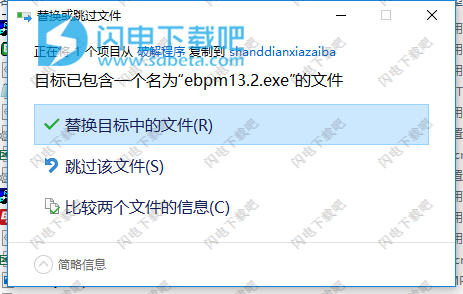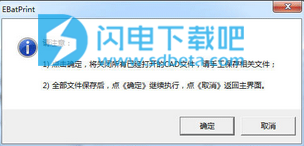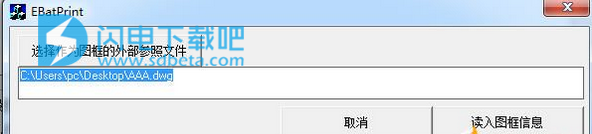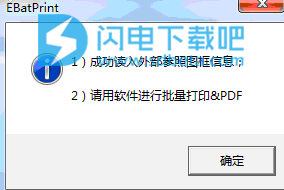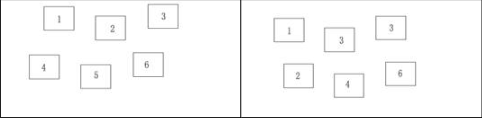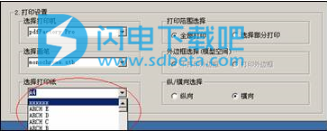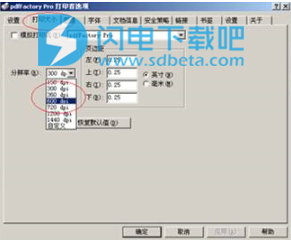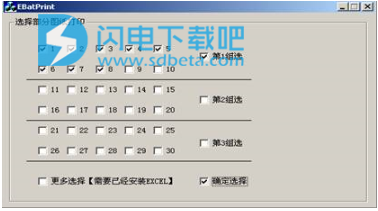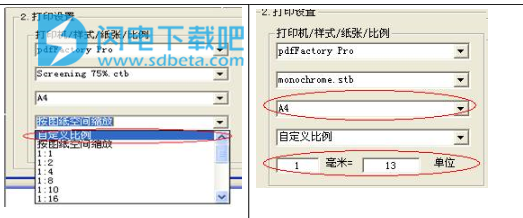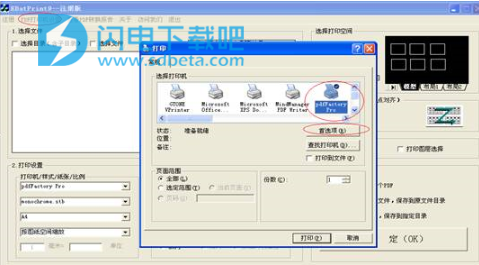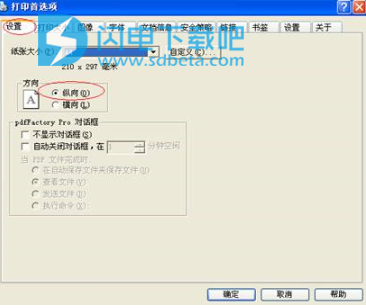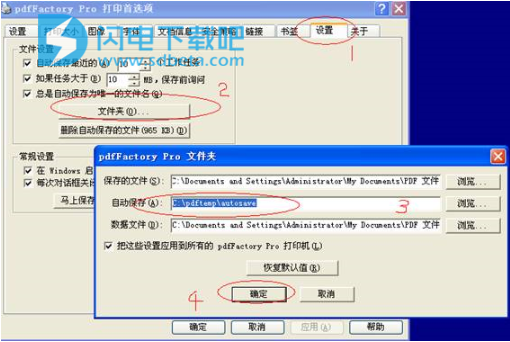eBatPrint13.2注册破解版是一款非常实用的CAD图纸批量打印软件,在我们设计工作中,经常需要打印大量的图纸,如果用框选方法打印的方法,费时费力。CAD自带布局的方法也没有方便的解决这个问题。本软件为模型&布局空间批量图纸打印程序,适用于模型空间多图、布局空间多图的情况。本软件将大量减少您的打印和转PDF的工作量。 支持win10以及各种64位系统,可以让您的工作效率大大提高,本次小编带来的是eBatPrint13.2最新破解版,含破解文件和详细的安装破解图文教程,如果您经常与CAD图纸打交道的话不要错过哦!
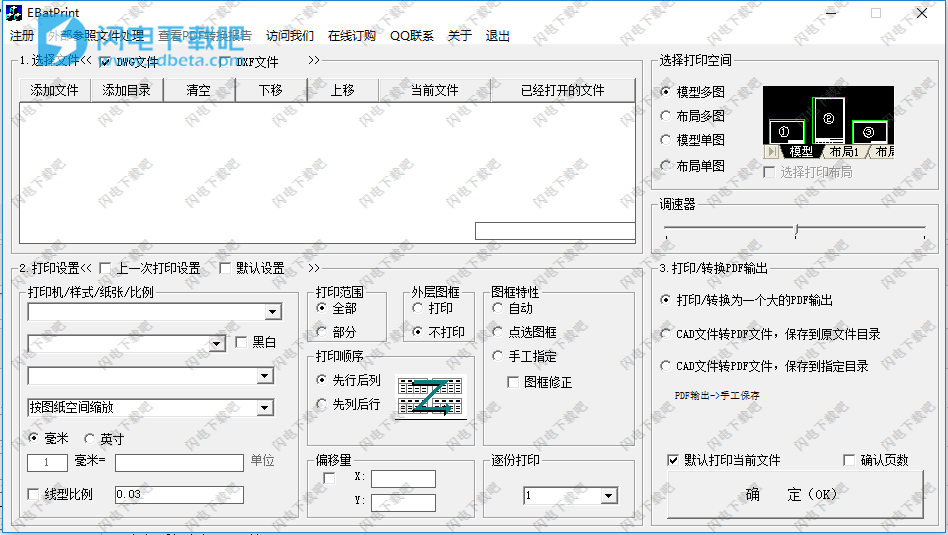
安装破解教程
1、在本站下载并解压,得到EBatPrint13.2安装程序和破解程序

2、在安装程序中找到EBatPrintSetup.exe双击运行安装,点击下一步

3、勾选我同意该许可协议的条款,点击下一步
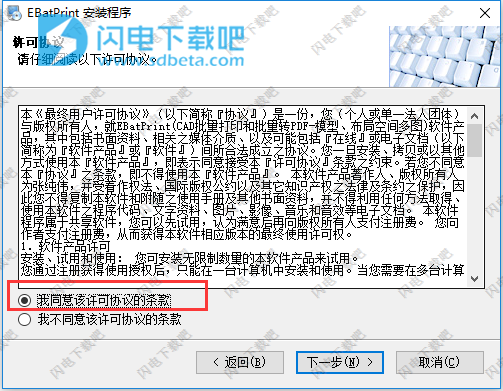
4、输入用户名和公司,点击下一步
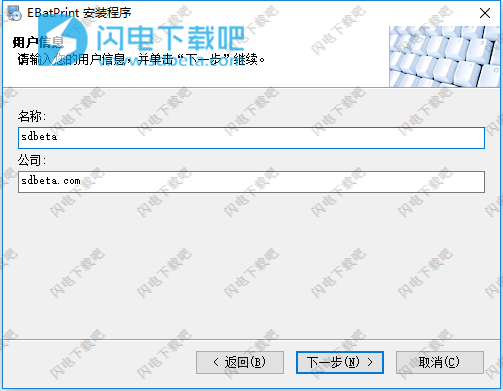
5、点击更改选择安装路径,点击下一步

6、继续点击下一步
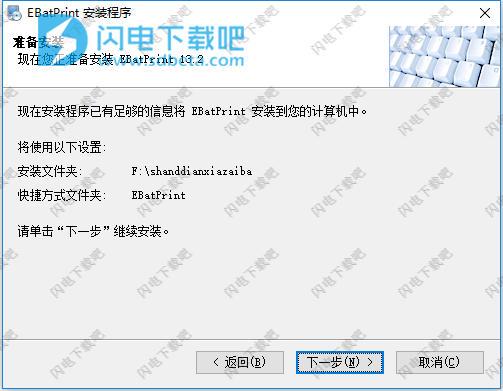
7、安装中 ,稍等片刻
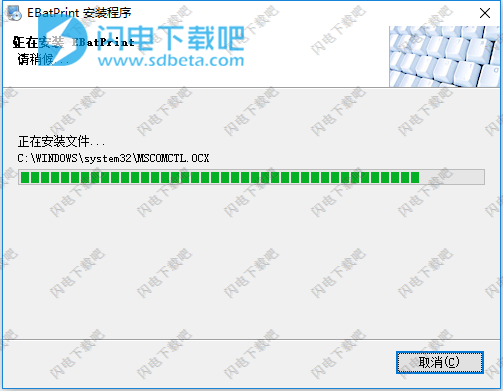
8、如图所示,需要安装一个pdfFactory pro软件,根据提示安装即可

9、安装完成,退出向导

10、系统程序安装完毕后,将ebpm13.2.exe放置在根目录下。点击替换目标中的文件即可
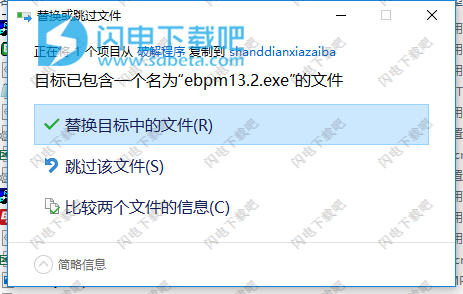
11、fdfFactory Pro 3.52 注册信息
用户名: Lsyq5647
序列号: R5T55-FFPVK-SFK5S
软件特色
适用模型或布局空间多个图(当然也包含一个图)的情况
1、全自动图框识别,无论是批量还是单文件的转换速度都极快;
2、软件提供按顺序批量打印图纸的功能;
3、模型空间、布局空间图纸可选择打印输出;
4、CAD文件对应转为PDF,CAD文件名转为PDF文件名;
5、PDF页面纵横与CAD图纸页面纵横一致;
6、打印过程中可以中途退出;
7、支持多文件、多图连续无人值守式打印或转PDF;
8、支持前后台打印。
软件功能
1、按先行后列、或先列后行顺序批量打印图纸;
2、无论模型、布局空间有多少图纸,可以实现可选择打印,例如先行后列方式,可以如下方式选择;
|
1 |
2 |
3 |
4 |
5 |
|
6 |
7 |
8 |
9 |
10 |
|
11 |
12 |
13 |
14 |
15 |
3、可以选择布局打印,比如有10个布局,可以选择打印1,3,5等;
4、多个文件批量打印输出或转为一个大的PDF;
|
1.dwg |
=>
|
XXX.pdf
|
|
2.dwg |
|
3.dwg |
|
4.dwg |
|
5.dwg |
5、批量把CAD文件转化为PDF,PDF文件名字为CAD文件名字。
|
1.dwg |
-> |
1.pdf |
|
2.dwg |
-> |
2.pdf |
|
3.dwg |
-> |
3.pdf |
|
4.dwg |
-> |
4.pdf |
|
5.dwg |
-> |
5.pdf |
使用方法
1、双击软件运行快刀批量打印和转PDF-13.2,这个软件会打开cad,并尝试连接。连接cad成功后,点击确定。
2、第一步要让软件识别参照图框,具体方法是:点击菜单栏的“外部参照文件处理”,系统提示下图,确定即可:
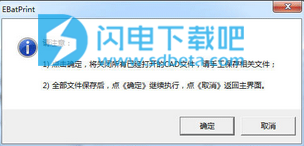
3、然后出现下图,这时点击框框上面的“选择作为图框的外部参照文件”这里,会让你选择参照文件,点击“读入图框信息”:
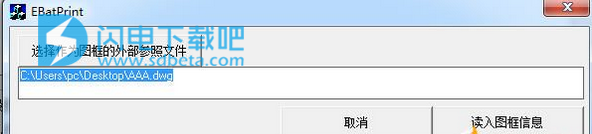
4、读取成功后点击确定。
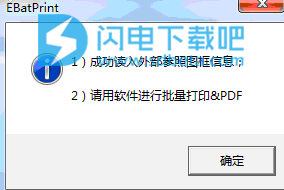
5、现在参照图框已经识别了。下面就是进行常规操作了,后面的操作和批量打印无参照图纸是一样的,就是“添加文件 - 设置纸张大小 - 选择打印空间,等等”
使用说明
说明:“选择打印空间”那里的“模型多图”表示一个dwg文件里有多个图纸,程序将打印他们。
“打印转换为一个大的pdf输出”表示打印列表内的dwg图纸,保存到一个pdf文件里。
如提示“图纸错误”,点击“否”,不修复,一样可以打印成功。当然打开cad,输入命令“recover”,选择要修复的图纸,修复,再用软件打印就更好了。
注意:如果你的cad图框是参照进去的,在打印前请务必选择“参照文件处理”然后再打印
使用帮助
使用软件必读的几点说明
1.图纸顺序;
软件提供先行后列,先列后行两种打印方式,并且软件提供一定的误差功能,如下列图纸也是可以正确按顺序打印的,
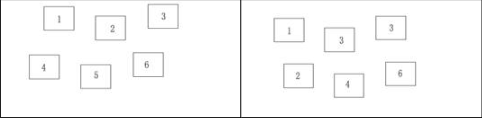
为使得图纸美观,建议画图时候按照下面的排列,以左下角点为基点对齐

2.打印第一个文件的第一步:如下图,如因为字体等原因使得CAD文件不能正常打开,请手工干预完全打开CAD文件。批量打印文件的时候,建议确保所有文件能够自动完全打开(见附录F)。中间文件如出现类似情况,请参见软件自动提示。

3.CAD文件对应转PDF:
CAD文件对应转PDF文件时候,转换过程中PdfFactory会自动关闭,中间会有一定的延时,请等待。不可以手工关闭PdfFactory。
自定义图纸打印
1.选择pdfFactoryPro-右键选属性-打印首选项-设置-自定义

2.弹出下面的界面:

3.输入打印纸张名称、宽度、高度等信息(以上随便输入,仅作示例),然后点击“确定”关闭。
4.关闭所有CAD文件,打开批打印软件,可以选择刚才定义的图纸。
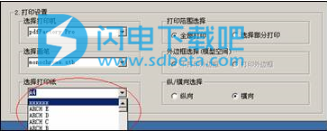
含有图片的图纸打印为PDF
例如在CAD中插入图片,贴入EXCEL表等情况,此时用pdfFactory打印的不清楚,而用Adobe打印的就清楚。下面是解决办法:
Step1:如下两个图

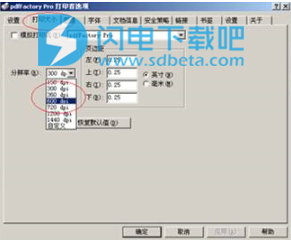
Step2:选择“图像”属性页

设置完毕后,打印效果基本等同于AdobePDF。
批量转PDF(横向、纵横向自适应)的说明
多个CAD文件对应转多个PDF后,注意看软件弹出来的转换报告,都为Success才成功,否则没有转换成功的需要重新转换。
CAD文件对应转换PDF说明
PDF文件转换完毕后,软件会出现报告窗口,如果都为Success,说明转PDF结果完全正确,如出现Not Success情况,则没有转换成功的文件需要重新转换。
打印选择说明
图纸顺序;参见附录A
此功能可以选择需要出图的图纸进行打印,具体略(见下图)
使用此功能,要能理解图纸顺序编号;要清楚的指导自己的图纸是先行后列排序,还是先列后行排序。
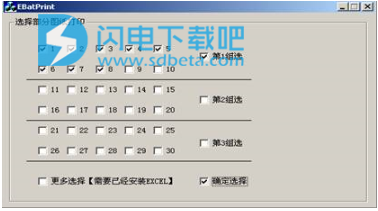
是否打印图框图层的说明
如下图所示,意思示图框打印不打印出来。可以用PdfFactory打印(预览)体会一下,很容易理解。此项按照打印要求选择
自定义比例打印
按以下步骤选择,注意自定义比例和纸张大小有关系,选择错误则打印不正确;如不了解图纸用多大纸张和比例,可以向绘图人咨询。
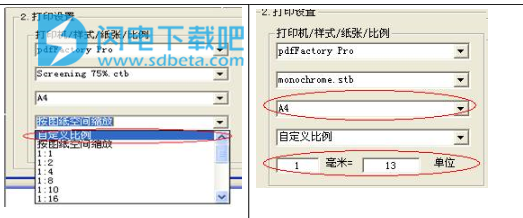
pdfFactory打印机设置
*注册EBatPrint时候,软件已经自动做了pdfFactory的设置;
如发现不能转PDF的情况,请核查是否与下图一致,如不一致,请按下图所示的修改
pdfFactory打印机具体设置过程如下:
1)打开打印机属性页面;选择pdfFactoryPro打印机
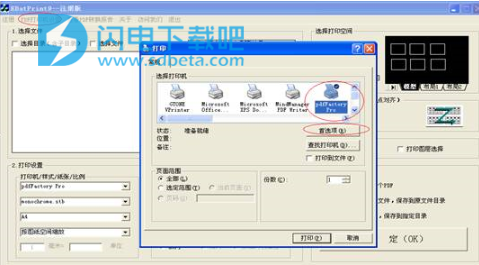
2)操作如下图:一定要设置成纵向;横向设置打印容易出现打印漂移。
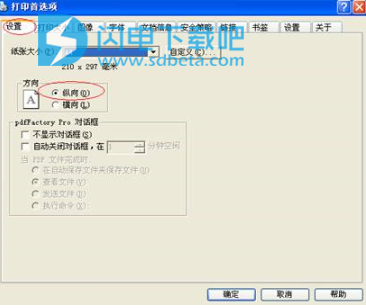
3)操作如下图: